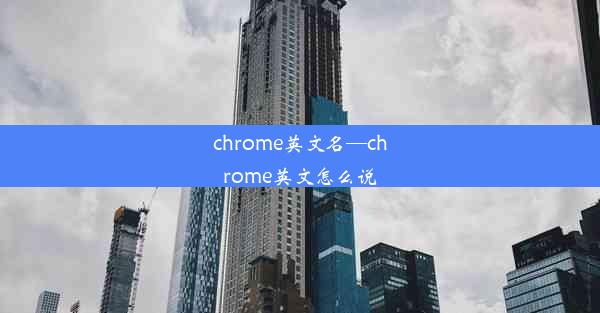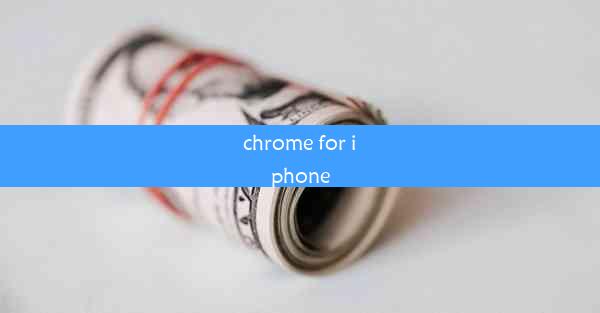谷歌浏览器不翻译怎么办、谷歌浏览器翻译不了怎么解决方法
 谷歌浏览器电脑版
谷歌浏览器电脑版
硬件:Windows系统 版本:11.1.1.22 大小:9.75MB 语言:简体中文 评分: 发布:2020-02-05 更新:2024-11-08 厂商:谷歌信息技术(中国)有限公司
 谷歌浏览器安卓版
谷歌浏览器安卓版
硬件:安卓系统 版本:122.0.3.464 大小:187.94MB 厂商:Google Inc. 发布:2022-03-29 更新:2024-10-30
 谷歌浏览器苹果版
谷歌浏览器苹果版
硬件:苹果系统 版本:130.0.6723.37 大小:207.1 MB 厂商:Google LLC 发布:2020-04-03 更新:2024-06-12
跳转至官网

谷歌浏览器的翻译功能是一项非常实用的工具,它可以帮助用户轻松地翻译网页上的内容。这项功能基于谷歌强大的翻译引擎,支持多种语言之间的翻译。有时候用户可能会遇到翻译不正常的情况,本文将针对这一问题进行详细阐述。
二、谷歌浏览器不翻译的原因分析
1. 浏览器设置问题:用户可能没有开启翻译功能或者翻译设置被误修改。
2. 网络连接问题:翻译功能需要稳定的网络连接,如果网络不稳定或连接中断,翻译功能将无法正常工作。
3. 翻译引擎故障:谷歌翻译引擎偶尔会出现故障,导致翻译功能无法正常使用。
4. 网页内容限制:某些网页可能限制了翻译功能,例如通过JavaScript或CSS隐藏了翻译按钮。
5. 浏览器插件冲突:某些浏览器插件可能与翻译功能冲突,导致翻译功能失效。
6. 浏览器版本问题:老旧的浏览器版本可能不支持最新的翻译功能。
三、解决谷歌浏览器不翻译的方法
1. 检查浏览器设置:
- 打开谷歌浏览器,点击右上角的三个点,选择设置。
- 在设置页面中,找到高级选项,点击进入。
- 在语言部分,确保网页翻译选项是开启状态。
2. 检查网络连接:
- 确保您的网络连接稳定,尝试重新连接网络。
- 如果是无线网络,尝试切换到有线网络或更换无线网络。
3. 重启浏览器:
- 有时候简单的重启浏览器就能解决翻译问题。
- 关闭谷歌浏览器,等待几秒钟后重新打开。
4. 更新浏览器:
- 打开谷歌浏览器,点击右上角的三个点,选择帮助。
- 选择关于Google Chrome,如果发现新版本,按照提示更新浏览器。
5. 禁用浏览器插件:
- 打开谷歌浏览器,点击右上角的三个点,选择更多工具。
- 点击扩展程序,禁用可能冲突的插件。
6. 清除浏览器缓存:
- 打开谷歌浏览器,点击右上角的三个点,选择设置。
- 在设置页面中,找到隐私和安全部分,点击清除浏览数据。
- 选择清除浏览数据并勾选缓存和网站数据,然后点击清除数据。
7. 检查网页内容限制:
- 如果网页内容被限制,尝试使用其他浏览器打开该网页,看是否可以正常翻译。
8. 联系网页管理员:
- 如果上述方法都无法解决问题,可能是网页管理员限制了翻译功能,可以尝试联系网页管理员寻求帮助。
四、预防措施
1. 定期更新浏览器:保持浏览器更新到最新版本,以获得最佳性能和功能。
2. 合理使用插件:谨慎安装和使用浏览器插件,避免与翻译功能冲突。
3. 保持网络稳定:确保网络连接稳定,避免翻译过程中出现中断。
4. 备份重要数据:定期备份重要数据,以防翻译问题导致数据丢失。
通过以上方法,相信您能够解决谷歌浏览器翻译不正常的问题。如果问题依然存在,建议您联系谷歌浏览器客服寻求进一步的帮助。